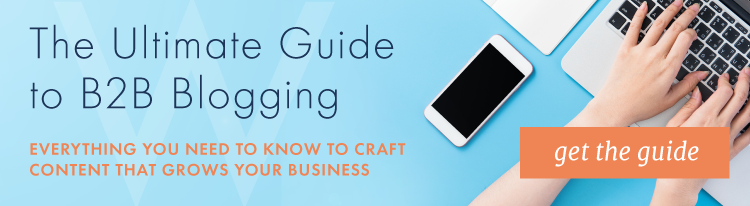针对营销人员和销售代表的 8 个 Google Docs 提示和技巧
已发表: 2022-04-27
离线文字处理的时代已经接近尾声。 在线协作内容创建以及数据管理和演示计划是现在和未来,尤其是对于营销人员和销售人员而言。 无论您是制作销售演示文稿、创建可下载的 PDF 还是构建博客文章,虚拟协作和在线存储对于快速有效地制作内容都是必不可少的。
那么,谁是该领域的佼佼者? 在 2016 年,答案很简单:Google Docs——以及它的集成伙伴、Google Sheets、Google Slides 和 Google Forms。

在当今的营销和销售中,创建内容是产生对您的产品或服务的需求的关键,因为内容是您传达价值的方式。 如果 Google Docs 或任何竞争对手的产品(例如 Office 365)可以提高您开发和发布新营销内容的速度,那么将其集成到您的项目管理流程中是非常值得的。
通过这 8 种使用 Google Docs 的方式提高效率
Google Docs 的生产力和整体实用性来自该平台的 3 个事实:
- Google Docs 与许多流行的营销项目管理系统集成,包括Basecamp 、 Trello 、 DoInbound和Teamwork
- Google Docs 完全基于浏览器,因此您可以随时随地访问您的文档。 每个更改都实时保存,因此很难丢失您的工作
- 任何拥有 Google 帐户的人都可以免费使用和包含它。 因此,您可以毫不费力地与外部合作者共享公司 Google 云端硬盘中的文件
为什么这三个事实很重要? 因为它们对于 Google 文档的以下 8 个提示、技巧和技巧至关重要。 以下各项旨在让您的生活更轻松,营销更有效。
1. 标记协作者以交流您的文档、表格和幻灯片
Google Docs 是目前最好的免费工具之一,它允许与其他同事协作。 就像使用以下简单说明共享文档一样简单:
- 启动文档后,单击右上角的“共享”徽标
- 更改这些协作者能够执行的操作(例如查找、查看、编辑和评论)的偏好
您还可以通过简单地突出显示该区域,选择插入评论(在右边距),然后通过在评论框中键入“+”或“@”来标记所需的合作者,来调用您可能需要阅读或批准的某些详细信息。通过该人的电子邮件。 如果您的组织使用 Google Docs,则应填充潜在联系人列表供您选择。
2. 通过在 Docs 中搜索 Web 来简化您的研究和写作过程
此研究工具可让您在进行研究的同时书写或记笔记-全部集中在一个地方,无需离开您的文档。 只需单击几下,它就有助于简化您的研究过程并使事情变得更有效。 您有几个选项可以访问:
- 右键单击特定单词并选择研究
- 单击工具菜单并在下拉列表中找到研究
- 使用键盘快捷键 Ctrl + (Cmd OR Alt) + I
选择研究后,研究工具将出现在文档的右侧,如下所示:
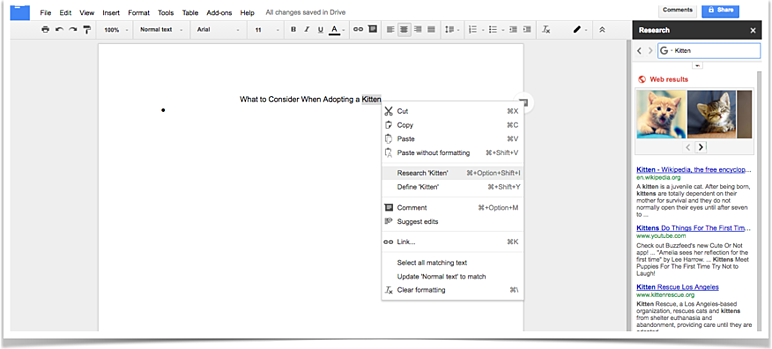

首次打开该工具时,如果未选择任何内容,它将根据您目前所写的内容提取主题。 您可以选择通过单击这些建议的主题来研究它们,也可以在搜索栏中输入您自己的术语,例如上面的“小猫”示例。 使用搜索栏中的下拉菜单,您可以选择该工具将带回的内容类型,包括选择所有内容、图像、学者、引用、字典或表格。 Google 支持进一步解释了这些含义。
3. 使用附加平台增强 Google 产品
根据您创建的文档类型,可能有一个“附加组件”可以增强您的工作流程。 查看 Google Docs 提供的内容,看看是否有一些东西可以为您的团队节省时间。 一些常见的附加组件包括 UberConference,它允许您使用所有文档查看器和图表快速创建电话会议,使您能够在文档中构建图表。 如果您正在构建一个相当长的文档,另一个选择是“目录”附加组件。 这个附加组件创建了一个导航侧边栏,让您能够单击标题和副标题以更轻松地导航您的文档。
4. 使用修订历史监控更改并恢复已删除的进度
你有没有想过回到过去。 . . 参考您正在处理的文档的先前版本? 也许您对其最近的修订感到好奇。 Google Docs 中的修订历史功能允许您这样做。 不再为无法撤消的变化而哀叹。
要访问,只需打开文档并转到文件>查看修订历史记录。 屏幕右侧将出现一个窗口,显示更改的人员和时间。 有关所做更改的更多信息,请单击“更详细的修订”按钮。 您可以查看有关谁进行了修订、何时甚至可以选择恢复到旧版本的信息。
5.制作自己的快捷方式或个人词典
如果您的写作中有常用的单词、短语、重音符号或标点符号,Google Docs 提供了自定义您自己的功能。 为此,请转到工具>首选项>自动替换。 可能有一些编程,但您可以通过编辑这些模板并添加更多来自定义您的快捷方式。 让您的团队知道您正在使用哪些速记阶段,以便他们也能从中受益。
6. 创建用于交互式文档的实时链接
该程序通过选择文本、按控制/命令 K 或转到“插入”>“链接”提供了一种简单的超链接方法。 应该会出现一个与您选择的文本相关的下拉菜单,或者您可以输入搜索词以找到适当的 URL。
虽然许多文字处理应用程序都有链接过程,但在 Google Docs 中,链接特别重要且相关,因为它们为任何将阅读数字版本的人提供了完全互动的体验。
7.不要忘记离线编辑
谷歌的在线办公工具以在线而闻名。 许多用户不知道这一点,但您可以在没有互联网连接的情况下查看、编辑或创建文件。 重新上线后,这些更改会自动同步。 当您无法访问互联网时,这是一个不错的功能。
要了解有关离线编辑的更多信息,请查看 PC Magazine 中的本指南,其中概述了使用 Google Chrome 扩展程序启用离线访问。
8. 为项目状态报告创建动态文档
跟踪项目如何按照您的时间表进行开发通常会让人感到困惑和困难。 解决此问题的一种简单方法是使用 Google 表格来保存一个实时状态文档,以帮助您的团队保持责任感并保持一致。 Google 表格不是使用替代项目管理软件(其中多个版本可能会在混乱中丢失),而是允许您的整个团队维护协作的 Excel 表格。